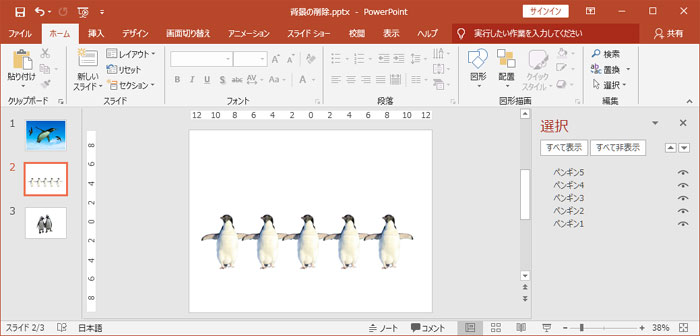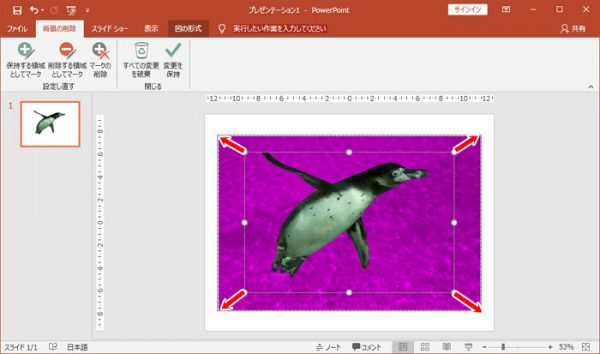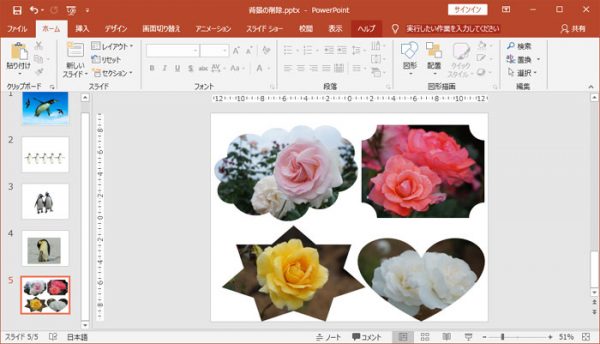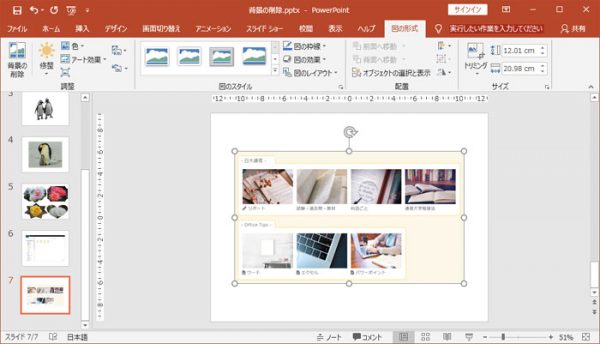画像を回転する・反転する・位置を揃える
2018/08/07
2019/07/07
pp
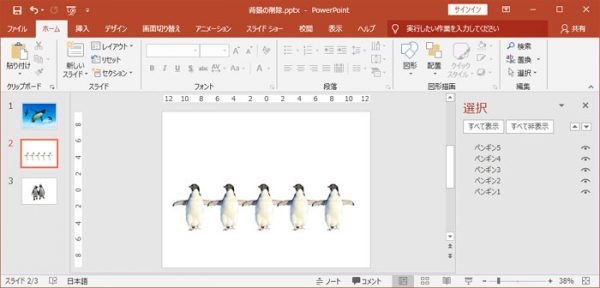
画像を回転したり、向きを変えることができます。
※ワード・エクセルにも同様の機能がありますが、タブ名やリボンの位置が違います。
画像を回転する
画像をクリック⇒上の回転ハンドルにマウスをポイント⇒ドラッグして回転させる
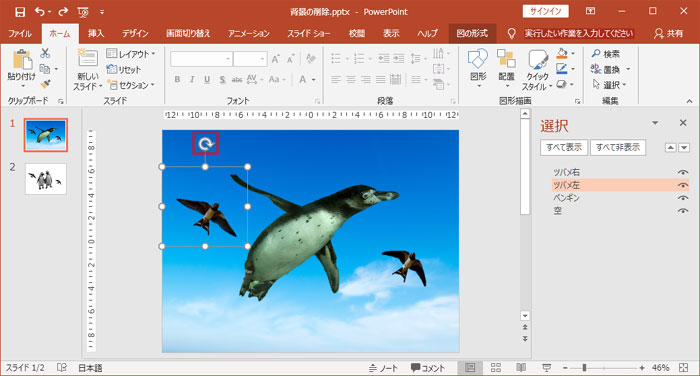
回転させることができました。
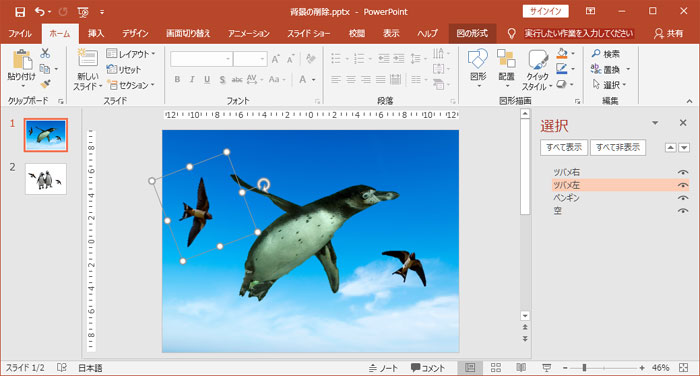
画像の方向を変える
画像を左右や上下に反転させることもできます。
画像をクリック⇒ホームタブ⇒配置⇒回転⇒左右反転
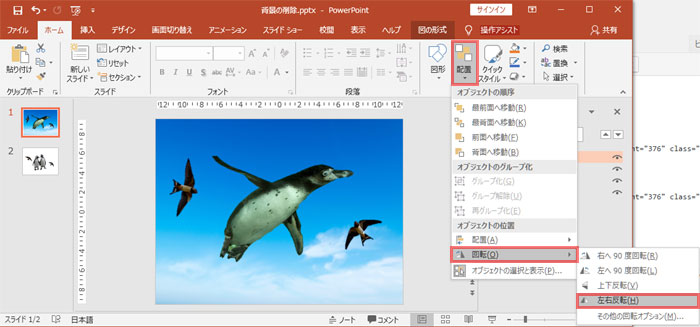
右のツバメの画像の左右が反転されました。
※ホームタブ以外にも図の形式(書式)タブにもあります。
画像の位置を揃える
画像の上部を揃えたり、画像を均等に配置することができます。
画像の選択
画像を選択していきます。画像をクリック⇒shiftを押しながら次の画像をクリックで複数選択できますが、たくさんある場合手間がかかりますね。
パワーポイントではドラッグした範囲内にある画像をすべて選択することができます。
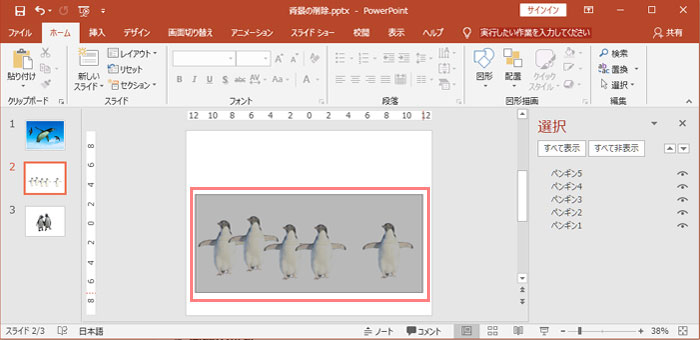
ワード:ホームタブ⇒編集グループの「選択」⇒オブジェクトの選択
エクセル:ホームタブ⇒編集グループの「検索と選択」⇒オブジェクトの選択
画像の位置を揃える
今回は画像の上位置を揃えたいと思います。
配置を揃えたい画像を選択⇒ホームタブ⇒配置⇒配置⇒上揃え
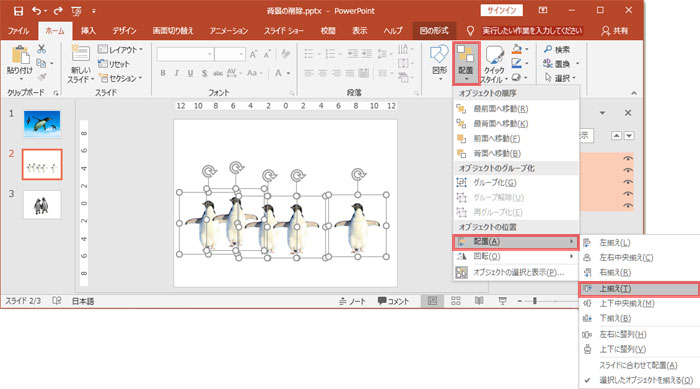
※ホームタブ以外にも図の形式(書式)タブにもあります。
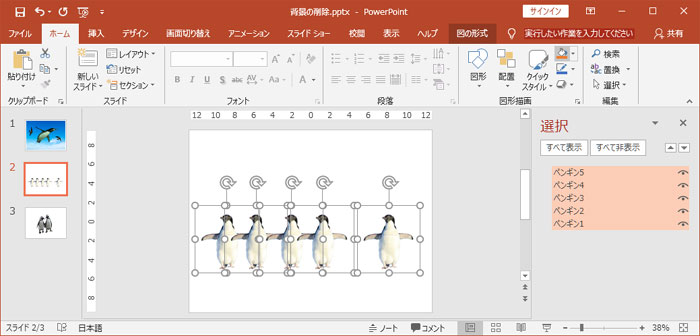
一番上の位置にあった図の位置に、他の図も揃いました。
画像を均等に配置する
画像を指定の範囲内で均等に配置する方法です。
配置を揃えたい画像を選択⇒ホームタブ⇒配置⇒配置⇒左右に整列
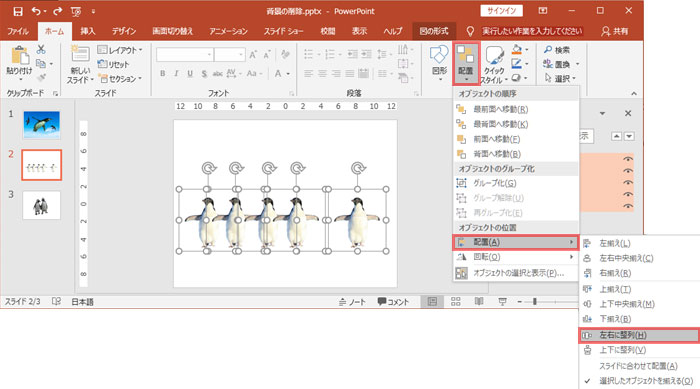
※ホームタブ以外にも図の形式(書式)タブにもあります。
画像が選択範囲内で(一番左と右にあった画像の中で)均等に配置されました。